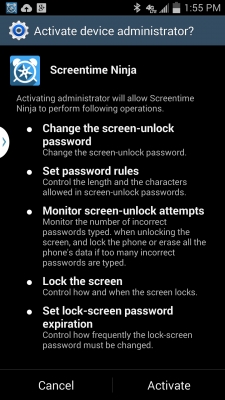Hōʻike ia i ka wā e kūpaʻa ai ʻoe, e hoʻomaka ka ʻōnaehana lawelawe no ka manawa lōʻihi a ʻaʻole hoʻomaka e like me ka makemake o ka mea hoʻohana. Pēlā, nalowale ka manawa waiwai nui nona. Ma kēiaʻatikala, e hoʻomaopopo mākou i nā ala like ʻole e hoʻonui ai i ka wikiwiki o ka hoʻomaka ʻana o kahi ʻōnaehana ma ka Windows 7.
Nā Ala e wikiwiki ai i ka hoʻoiho
Hiki iā ʻoe ke hoʻopau i ka hoʻolana ʻana i ka OS, me ke kōkua o nā mea hana kūikawā, a me ka hoʻohana ʻana i nā pono hana i kūkulu ʻia o ka ʻōnaehana. ʻOi aku ka maʻalahi o nā hui mua o nā hana a nā mea mua no nā mea hoʻohana ʻole. He mea kūpono ka lua no kēlā mau mea hoʻohana i mālamalama i ka mea e hoʻohuli nei lākou i ke kamepiula.
Ke Kaona 1: Windows SDK
ʻO kekahi o kēia mau mea hana kūikawā e hiki ke wikiwiki i ka hoʻokuʻu ʻana o ka OS i ka hoʻomohala ʻana o Microsoft - Windows SDK. ʻOi aku, ʻoi aku ka maikaʻi o ka hoʻohana ʻana i nā mea hana like like ʻole mai ka mea hoʻopōnaehana ma mua o ka hilinaʻi i nā mea hana ʻekolu.
Hoʻoiho iā Windows SDK
- Ma hope o ka hoʻoiho ʻana i ka faila Windows SDK hoʻonohonoho, holo. Inā ʻaʻohe ou mea kūikawā i hoʻonohonoho ʻia no ka mea hana e hana, na ka mea kau e hāʻawi e hoʻoulu ʻia. Kaomi "OK" e hele ai i ka hoʻonohonoho.
- A laila e wehe ka puka hāmeʻa o ka Windows SDK installer. Aia ma ka ʻōlelo Pelekane ka mea nāna i hoʻonohonoho ʻia a me ka pale manuahi o ka mea hoʻohana, no laila e haʻi mākou iā ʻoe i nā kikoʻī e pili ana i nā hana o ka hoʻopili. Ma kēia puka makani pono ʻoe e kaomi wale ma "E aʻe".
- E kū mai ka puka kele palapala palapala. E hui pū me ia, hoʻonohonoho i ka hoʻololi ʻana i ka pihi radio e kū i ke kūlana. "ʻ Aglelo wau." a kaomi "E aʻe".
- A laila e hāʻawi ʻia e kuhikuhi i ke ala ma luna o ka paakiki kahi e hoʻokomo ʻia ai ka lako polokalamu. Inā ʻaʻole ʻoe makemake koʻikoʻi i kēia, ʻoi aku ka maikaʻi e hoʻololi i kēia mau hoʻonohonoho, akā, kaomi wale "E aʻe".
- Kēia, e wehe ka papa inoa o nā pono hana. Hiki iā ʻoe ke koho i nā mea āu e manaʻo ai he pono, no ka mea, he nui nā koina o kēlā me kēia ke hoʻohana pono ʻia. Akā e hoʻokō i kā mākou pahuhopu pilikino, pono wale nō ka Windows Performance Toolkit e kau ʻia. No laila, wehe i nā mea āpau a waiho wale i ka mea ʻē aʻe "Pūnaewele Hana Hōʻailona". ^ E Ha yM. Ma hope o ke koho ʻana i nā pono hana, e kaomi "E aʻe".
- Ma hope o kēlā, ua hāmama kahi leka e ʻōlelo nei ua hoʻokomo ʻia nā mea kūpono a pau a hiki i kēia manawa ke hoʻomau i ka hoʻoiho ʻana i ka mea pono mai ka pūnaewele Microsoft. Kākau "E aʻe".
- A laila hoʻomaka ka hoʻoiho a me nā hoʻoiho. I loko o kēia kaʻina hana, ʻaʻole pono ka mea hoʻohana e hoʻopili.
- Ma hope o ka pau ʻana o ke kaʻina hana, e wehe i kahi aniani kūikawā i hōʻike ʻia o kona hoʻokō kūleʻa ʻana. Pono kēia e hōʻike i ka palapala "Hoʻopiha paʻa". ^ E Ha yM. E wehe i ka pahu ma kahi o ka palapala "E nānā i nā ʻōkuhi a ka pākuʻi SDK Windows". ^ E Ha yM. Ma hope o kāu e hiki ke kaomi "Hoʻopau ʻia". ^ E Ha yM. Ua hoʻolako ʻia ka lako pono e pono ai.
- I kēia manawa, pololei e hoʻohana i ka Windows Performance Toolkit i mea e hoʻonui ai i ka wikiwiki o ka hoʻomaka ʻana i ka OS, hoʻāla i ka hāmeʻa Holoma ka kaomi Win + r. ^ E Ha yM. Komo:
xbootmgr -pace boot -prepSystemKākau "OK".
- Ma hope o kēlā, e hōʻike ʻia kahi leka e pili ana i ka hoʻomaka ʻana o ka kamepiula. Ma keʻano holoʻokoʻa, no ka lōʻihi o ke kaʻina hana, e hoʻomaka ka PC i 6 mau manawa. E mālama i ka manawa a ʻaʻole kali no ka manawa e pau ka manawa, ma hope o ka reboot, i ke kīʻaha e kū mai ana, kaomi "Hoʻopau ʻia". ^ E Ha yM. Pēlā, e kū koke ana ka reboot, a ʻaʻole ma hope o ka pau o ka hōʻike o ka manawa.
- Ma hope o ka reboot hope loa, pono ke hoʻonui ʻana ka wikiwiki o ka PC.










Ke Kaʻina 2: nā polokalamu autorun hoʻomaʻemaʻe
Hoʻohui ʻia nā polokalamu i ka autostart maikaʻi ʻole e pili i ka wikiwiki hoʻomaka ʻana o ka kamepiula. Hoʻohana pinepine ʻia kēia i ka wā o ka hoʻonohonoho ʻana o kēia mau papahana, ma hope o ka manawa e hoʻomaka koke ai lākou i ka wā i paʻa ai ka huila kamepiula, a laila e hoʻonui ʻia ai ka manawa e hana ai. No laila, inā makemake ʻoe e wikiwiki i ka hoʻoili ʻana o PC, a laila pono ʻoe e haʻalele i ka hoʻomaka ʻana i kēlā mau noi no kēia mea nui ʻole ia mea nui i ka mea hoʻohana. Ma hope o nā mea a pau, i kekahi manawa ua hoʻohana ʻia kēlā mau noi āu e hoʻohana ʻole ai i mau mahina no ka hoʻomaka.
- E holo i ka ʻōpū Holoma ka kaomi Win + r. ^ E Ha yM. Komo i ke kauoha:
msconfigKākau Kāhea a i ʻole "OK".
- Kahi i ka mea i koho ʻia e hoʻokele i ka hoʻonohonoho hoʻonohonoho. Hele i kona ʻāpana "Hoʻomaka".
- Ka wehe ʻia kahi papa inoa o nā noi i hoʻopaʻa ʻia ma ka hoʻomaka ʻana ma o ka ʻōnaehana helu kālā. Eia kekahi, hōʻike ia i ke ʻano o ka polokalamu e holo nei me ka ʻōnaehana, a ua hoʻohui ʻia i ka hoʻomaka ʻana, akā lawe ʻia mai ia aku. Ua ʻokoʻa nā hui mua o nā polokalamu i ka lua ma kahi paʻa i waiho ʻia i mua o ko lākou inoa. E nānā pono i ka papa inoa a hoʻoholo inā loaʻa kekahi o kēia mau papahana āu i hiki ai ke hana me ka ʻole e hoʻomaka. Inā loaʻa ʻoe i kēlā mau noi, a laila wehe i nā pahu i kū i ka ʻaoʻao. E kaomi Holaiia a "OK".
- Ma hope o kēlā, no ka hoʻoponopono ka hopena, pono ʻoe e hoʻoponopono hou i ka kamepiula. I kēia manawa e hoʻomaka wikiwiki ka ʻōnaehana. Pehea ka hopena o kēia mau hana e hilinaʻi aku nei i ka nui o nā noi āu e hoʻoiho ai mai autorun ma kēia ala, a me ka nui o kēia mau noi.



Hiki ke hoʻohui ʻia nā polokalamu ma autorun ʻaʻole wale ma o ka hoʻopaʻa inoa ʻana, akā no ka hoʻokumu ʻana i nā pōkole i loko o ka pā "Hoʻomaka". ^ E Ha yM. Ke hoʻohana nei i ke koho o nā hana ma o ka ʻōnaehana hoʻonohonoho, i wehewehe ʻia ma luna nei, ʻaʻole hiki ke ʻalo ʻia ia polokalamu mai ka autorun. A laila e hoʻohana ʻoe i kahi algorithm ʻē aʻe o nā hana.
- Kaomi Hoʻomaka a koho "Nā papahana āpau".
- E loaʻa i ka papa kuhikuhi ma ka papa inoa "Hoʻomaka". ^ E Ha yM. Kaomi ma luna o laila.
- E wehe ka papa inoa o nā noi i hoʻohui ʻia me autorun e ke ala ma luna. Inā ʻike ʻoe i ia polokalamu like ʻole āu e makemake ai e hoʻomaka maʻalahi me ka OS, a laila kaomi pololei ma kāna pōkole. I ka papa inoa, koho Hoʻopau.
- E puka mai kahi puka ma kahi āu e pono ai ke hōʻoia i kāu hoʻoholo e hoʻopau i ka pōkole ma ka kaomi ʻana Ka. ^ Na.




Pēlā nō, hiki iā ʻoe ke hoʻopau i nā pōkole pono ʻole mai ka pā waihona "Hoʻomaka". ^ E Ha yM. Pono ka Windows 7 i kahi wikiwiki.
Pahi: Pehea e hoʻohuli ai i nā noi autostart ma Windows 7
Kaʻina 3: Hoʻohuli i nā lawelawe Autostart
ʻAʻole i emi iki, a ʻoi aku paha, nā lawelawe like ʻole o ka ʻōnaehana e hoʻomaka me ka hoʻomaka ʻana o ka kamepiula ka hoʻolohi ʻana i ka ʻōnaehana hoʻomaka. Pēlā i ke ʻano o kā mākou hana ʻana e pili ana i ka polokalamu, i mea e wikiwiki ai ka hoʻomaka ʻana o ka OS, pono ʻoe e ʻimi i nā lawelawe i mea liʻiliʻi a ʻaʻole mea pono no nā hana a ka mea hoʻohana e hana ai ma kāna kamepiula, a hoʻopau iā lākou.
- E hele i ka Center Control Center, kaomi Hoʻomaka. ^ E Ha yM. Ka laila kaomi "Mālamalama".
- Ma ka puka makani ua kū ʻia, kaomi "ʻŌnaehana a me ka palekana".
- Hele aʻe peea "ʻOihana".
- I ka papa inoa o nā pono hana e pili ana i ka mahele "ʻOihana"e loaʻa ka inoa "Nā lawelawe". ^ E Ha yM. Kaomi ia e neʻe i ka Lawelawe kikowaena.

I Lawelawe kikowaena Hiki iā ʻoe ke lilo i kahi ala wikiwiki, akā no kēia mea pono ʻoe e hoʻomanaʻo i kahi kauoha a me kahi hui ʻana i nā kī nui. Pākuʻi ma ka ʻāpana Win + rlaila e wehe i ka puka makani Holo. ^ E Ha yM. E hoʻokomo i ka hōʻike i loko:
lawelawe.mscKaomi Kāhea a i ʻole "OK".
- Ka manaʻo ʻole o kāu i hana ma "Mālamalama" mea paahana Holo, e hoʻomaka ka pukaaniani "Nā lawelawe", aia nā papa inoa o nā lawelawe a me nā lawelawe kīnā ʻole ma kēia kamepiula. Kipi i nā inoa o nā lawelawe holo i ka mahina "ʻĀina" i hai "Hana". ^ E Ha yM. I ka ʻokoʻa, nā inoa o ka poʻe i hoʻomaka me ka ʻōnaehana i ke kula "Kaomi hoʻomaka" pono kūpono "Limau". ^ E Ha yM. E mālama pono i kēia papa inoa a hoʻoholo i nā lawelawe kahi e hoʻomaka maʻalahi ai, ʻaʻole pono ʻoe.
- Ma hope o kēlā, e hele i nā waiwai o kahi lawelawe kūikawā, e hōʻole iā ia, e pālua i ka pālua i kona inoa me ka pihi kī hema.
- Hoʻomaka ka puka kīnā waiwai. Aia ia pono ʻoe e hana hana hoʻopunipuni no ka hōʻole aku i ka autorun. Kaomi aku ma ke kahua "Mīkini Puka", kahi waiwai i kēia manawa "Limau".
- Mai ka papa inoa hāʻule i lalo, koho i ke koho Honolaka.
- E kaomi ma nā pihi Holaiia a "OK".
- Ma hope o ka mea, e pani ʻia ka puka makani maikaʻi. I kēia manawa Lawelawe kikowaena e kū'ē ana i ka inoa o ka lawelawe i hoʻololi ʻia nā waiwai ona, ma ke kula "Kaomi hoʻomaka" e aoga Honolaka. ^ E Ha yM. I kēia manawa, i ka hoʻomaka ʻana ʻana o Windows 7, ʻaʻole e hoʻomaka kēia lawelawe, e hoʻomaikaʻi i ka lawe ʻana o ka OS.










Akā e kūpono ia ka mea inā ʻaʻole ʻoe e ʻike i kahi lawelawe kūikawā a ʻaʻole paha e maopopo i ka mea o ka hopena o ka hoʻokaʻawale ʻana, a laila hoʻokaʻawale ʻia ia mea ʻaʻole i kuhi ʻia. Hiki i kēia ke pilikia i nā pilikia nui me ka PC.
I ka manawa like, hiki iā ʻoe ke familiari iā ʻoe iho me nā lako o ka haʻawina, kahi e haʻi ai i nā lawelawe kahi e hiki ke huli ʻia.
Pahi: Ke pani ʻana i nā lawelawe ma Windows 7
Kaila 4: Ka hoʻomaʻemaʻe ʻana ʻōnaehana
ʻO ka hoʻomaʻemaʻe ʻana i ka ʻōhumu mai ka ʻōpala e kōkua i ka wikiwiki o ka hoʻomaka ʻana OS. ʻO ka mea mua, e pili ana kēia i ke kaʻawale ʻana i ka mīkini paʻakikī mai nā faila ʻē aʻe a me ka hoʻopau ʻana i nā palapala hala i loko o ka papa inoa o ka ʻōnaehana. Hiki iā ʻoe ke hana i kēia ma ke kikoʻī, me ka hoʻomaʻemaʻe ʻana i nā faila manawa pōkole a me ka holoi ʻana i nā helu komo ma ka hoʻoponopono hoʻoponopono hoʻoponopono, a i ʻole i ka hoʻohana ʻana i nā pono loea. ʻO kekahi o nā papahana ʻoi loa ma kēia wahi ʻo CCleaner.

ʻO nā kikoʻī e pili ana i ka hoʻomaʻemaʻe i ka Windows 7 mai nā puʻupuʻu e wehewehe ʻia ma kahi ʻokoʻa.
Loha: Pehea e hoʻomaʻemaʻe i kou kaha paʻakikī mai ka ʻōpala o ka Windows 7
Ke Kaʻina 5: Ka hoʻohana ʻana i nā ʻāinana āpau āpau
Ma kahi PC me kahi ʻōnaehana multi-core, hiki iā ʻoe ke hoʻolōʻihi i ke kaʻina o ka hoʻomaka ʻana o ka kamepiula me ka hoʻopili ʻana i nā cores prosés āpau i kēia kaʻina hana. ʻO ka meaʻoiaʻiʻo, ma o ka maʻamau, i ka hoʻoiho ʻana i ka OS, hoʻokahi pānaehana i hoʻohana ʻia, ʻo ia hoʻi ka hoʻohana ʻana o ka kamepiula multi-core.
- E wehe i ka pukaaniani hoʻonohonoho ʻoihana. Pehea e hana ai i kēia mea ua kūkā ma mua. E hele i ka pākaukau Hoʻoiho.
- Ke hele nei i ka ʻāpana i koho ʻia, kaomi ma luna o ka pihi "E koho hou aku ...".
- Ua hoʻokumu ʻia ka puka ʻana o nā ʻāpana hou. E nānā i ka pahu ma hope "Ka helu o nā mea paʻahana". ^ E Ha yM. Ma hope o kēlā, e lilo i ka hana ma lalo. Mai ka papa inoa hāʻule, e koho i ka helu nui. E like ia me ka nui o nā cores processor. A laila kaomi "OK".
- A laila, hoʻomaka hou i ke kamepiula. ʻO ka pākuʻi ʻana o Windows 7 pono ʻoi aku ka wikiwiki o ka manawa, no ka mea, e hoʻohana ʻia nā kāpili waila.



Ka Waihona 6: Hoʻopiha ʻo BIOS
Hiki ke wikiwiki i ka hoʻoili ʻana o ka OS ma ka hoʻonohonoho ʻana i ka BIOS. ʻO ka mea ʻoi ka maʻamau o ka BIOS mua o nā māka e nānā i ka hiki ke kāʻe mai kahi ʻaka optical a i ʻole USB-drive, ʻo ia hoʻi, i kēlā me kēia manawa ke kau nei i ka manawa. He mea koʻikoʻi kēia i ka wā e hoʻokomo hou ai i ka ʻōnaehana. Akā, pono ʻoe e ʻae i ka hoʻoponopono hou ʻana i ka ʻōnaehana ʻaʻole ia kahi ʻano pinepine. No laila, e wikiwiki i ka hoʻouka ʻana o Windows 7, he mea pono ia e hoʻopau i ka loiloi mua o ka hiki ke hoʻomaka e hoʻomaka i kahi disk optical a i ʻole USB-drive.
- Hele i ka BIOS kamepiula. Ke hana nei kēia, ke hoʻoiho ʻia, ke kaomi F10, F2 a i ʻole Del. ^ E Ha yM. Aia i nā koho ʻē aʻe. Hoʻokumu i ka kī kūikawā i ka mea hana hoʻomohala motherboard. Eia naʻe, ma ke ʻano he lula, ʻo ka hōʻike o ke kī nui no ke komo ʻana i ka BIOS e hōʻike ʻia ma ka ʻaoʻao i ka wā o ka mākala o ka PC.
- ʻO nā hana hou aʻe, ma hope o ke komo ʻana i ka BIOS, ʻaʻole hiki ke wehewehe i ka kikoʻī, ʻoiai nā mea hana like ʻole e hoʻohana i kahi ʻano ʻē aʻe. Akā, e wehewehe mākou i ka algorithm maʻamau o nā hana. Pono ʻoe e hele i ka ʻāpana kahi i hoʻoholo ʻia ai ke kauoha o ka hoʻouka ʻana i ka ʻōnaehana mai nā ʻano media like ʻole. Ua kāhea ʻia kēia ʻāpana i nā ʻano he nui BIOS. "Boot" (Hoʻoiho) Ma kēia ʻāpana, waiho i ka mua kahi mua o ke kauoha o ka hoʻouka ʻana mai ka paʻaki paʻakikī. No kēia hana, hoʻohana pinepine ʻia ka paukū. "1ST Kahuna Boot"kahi e hoʻonohonoho ai i ka waiwai "Lolo ikaika".
Ma hope o ka mālama ʻana i ka hopena hoʻonoho BIOS, ka kamepiula, i ka ʻimi ʻana i ka ʻōnaehana hana no ka boot, e hele koke i ka pā paʻakikī a loaʻa iā ia ma laila, ʻaʻole i kau hou i ka lehulehu media, e mālama ai i ka manawa i hoʻomaka.
Ka Waihona 7: Hoʻohui i ka Hardware
Hiki iā ʻoe ke hoʻonui i ka wikiwiki o ka boot iā Windows 7 ma ka hoʻonui ʻana i ka mīkini o ka kamepiula. ʻO ka manawa pinepine, hiki i ka hoʻohemo ʻana o ke hoʻoiho ma muli o ka wikiwiki o ka mīkini paʻakikī. I kēia hihia, pono ke hoʻololi i ka paakiki (HDD) me ka wikiwiki o ka analogue. A ʻoi aku ka maikaʻi ke hoʻololi i ka HDD me kahi SSD, e hana wikiwiki ana me ka ʻoi aku ka maikaʻi, e hoʻemi nui ana i ka manawa boot na OS. ʻO kaʻoiaʻiʻo nō kekahi mau hemahema ʻo SSD: nā kumukūʻai kiʻekiʻe a me kahi helu palena o nā hana kākau. No laila e kaupaona ʻia ka mea hoʻohana ma ka maikaʻi a me ka ʻoluʻolu.
E ʻike pū: pehea e hoʻololi ai i kahi ʻōnaehana mai HDD a SSD
Hiki iā ʻoe ke hoʻolōʻihi i ka hoʻoili ʻana o Windows 7 ma o ka hoʻonui ʻana i ka nui o ka RAM. Hiki ke hana i kēia ma o ka loaʻa ʻana o ka nui o ka nui o ka RAM ma mua o ka mea i kau ʻia ma ka PC, a i ʻole ka hoʻohui ʻana i kahi mahele hāmeʻa.
Nui nā ala like ʻole no ka wikiwiki i ka hoʻomaka ʻana o kahi kamepiula e holo ana i ka Windows 7. ʻO nā mea āpau i pili i nā ʻāpana like ʻole o ka ʻōnaehana, ʻelua polokalamu a me nā lako. I ka manawa like, no ka hoʻokō i ka pahuhopu, hiki iā ʻoe ke hoʻohana i nā ʻōnaehana kūkulu ʻelua a ʻōnaehana a me nā papahana o ke kolu. ʻO ke ala ala olakino e hoʻoponopono ai i ka pilikia i ka hoʻololi ʻana i nā mea hoʻoikaika o ka kamepiula. Hiki ke loaʻa ka hopena maikaʻi loa ma ka hoʻohui ʻana i nā koho āpau o luna a i ʻole ma ka hoʻohana ʻana i kekahi o lākou i ka manawa like e hoʻonā i ka pilikia.